คุณรู้หรือไม่ว่าไฟล์จำนวนมากใน Windows ไม่ได้เป็นของคุณแม้ว่าคุณจะเป็นผู้ดูแลระบบก็ตาม พวกเขาเป็นเจ้าของโดยนิติบุคคลที่เรียกว่า "Trusted Installer" ช่างเป็นชื่อที่ยอดเยี่ยมมาก!
ดังนั้นจึงไม่ใช่ปัญหาส่วนใหญ่เว้นแต่คุณจะต้องลบไฟล์และโฟลเดอร์ของระบบ คุณจะได้รับข้อความเช่น:
คุณไม่ได้รับอนุญาตให้ดำเนินการนี้
หรือสิ่งที่ชอบ:
คุณต้องได้รับอนุญาตจาก TrustedInstaller เพื่อดำเนินการนี้
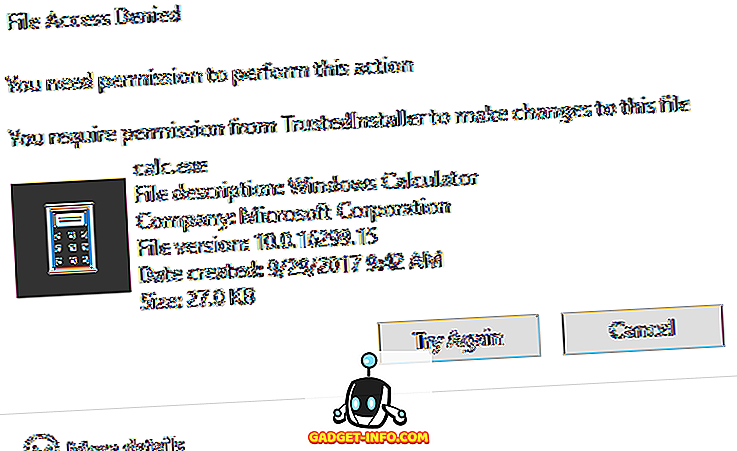
ขอบคุณ Windows! ดังนั้นในการลบไฟล์หรือโฟลเดอร์ที่ TrustedInstaller เป็นเจ้าของคุณจะต้องเป็นเจ้าของไฟล์หรือโฟลเดอร์ก่อนจากนั้นให้สิทธิ์การควบคุมและสิทธิ์แก่คุณอย่างเต็มที่!
คุณต้องทำทั้งหมดเพื่อให้สามารถเปลี่ยนชื่อลบหรือแก้ไขไฟล์และโฟลเดอร์เหล่านี้ ในบทความนี้ฉันจะแนะนำคุณผ่านขั้นตอนต่าง ๆ เพื่อทำสิ่งนี้ โปรดทราบว่าคุณไม่ควรใช้วิธีนี้ในการลองและลบคุณลักษณะ Windows พื้นฐานเช่น Windows Defender หรือ IE มันไม่ทำงานและจะทำให้คอมพิวเตอร์ของคุณเลอะ ใช้เคล็ดลับนี้เฉพาะในการลบมัลแวร์หรือไฟล์ไวรัสที่อาจแทรกตัวเองลงในไดเรกทอรี Windows ที่ได้รับการป้องกัน
เป็นเจ้าของไฟล์
ก่อนอื่นให้ไปที่โฟลเดอร์หรือชุดไฟล์ที่คุณต้องการเปลี่ยนการอนุญาตคลิกขวาที่ไฟล์เหล่านั้นและเลือก คุณสมบัติ
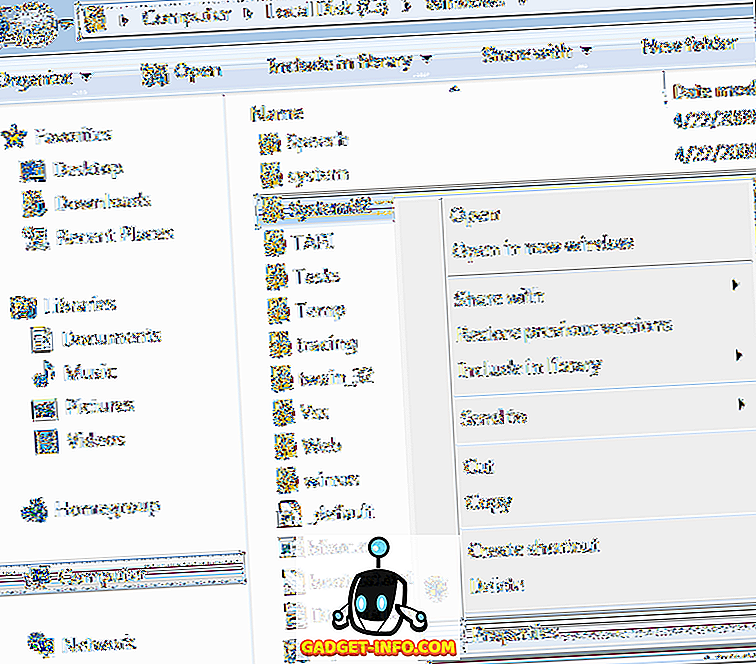
คลิกถัดไปบนแท็บ ความปลอดภัย แล้วคลิกที่ปุ่ม ขั้นสูง ที่ด้านล่าง:
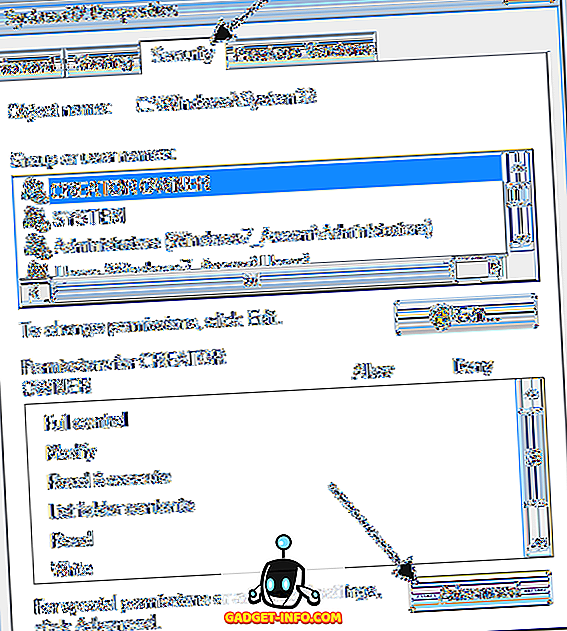
คลิกถัดไปที่แท็บ เจ้าของ และตอนนี้คุณจะเห็นว่าเจ้าของปัจจุบันคือ TrustedInstaller
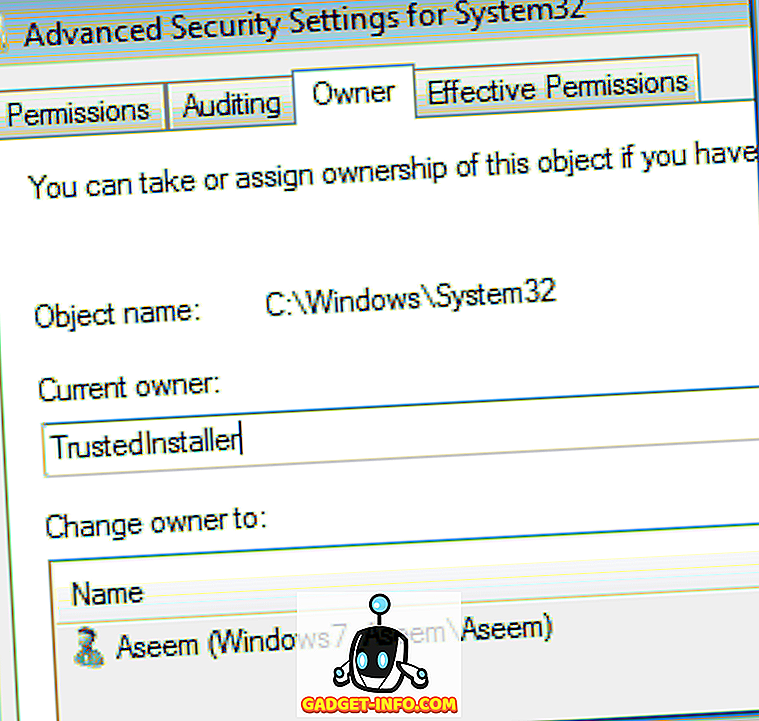
ตอนนี้คลิกที่ปุ่ม แก้ไข (ใน Windows 10 มันเป็นปุ่ม เปลี่ยน ) และเลือกคนที่คุณต้องการเปลี่ยนเจ้าของเป็นทั้งบัญชีของคุณหรือกลุ่ม ผู้ดูแลระบบ หากบัญชีของคุณเป็นบัญชีผู้ดูแลระบบฉันขอแนะนำเพียงแค่เลือกผู้ดูแลระบบ
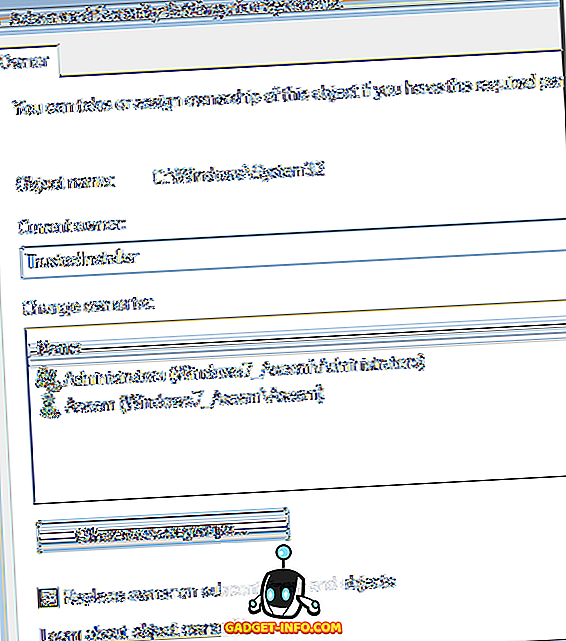
นอกจากนี้คุณยังสามารถ เช็ก เอาต์ แทนที่เจ้าของในคอนเทนเนอร์ย่อยและวัตถุ หากคุณต้องการลบมากกว่าหนึ่งไฟล์ในโฟลเดอร์ ไปข้างหน้าและคลิกตกลง ตอนนี้คุณจะเห็นว่าเจ้าของปัจจุบันเป็นบัญชีที่คุณเลือก
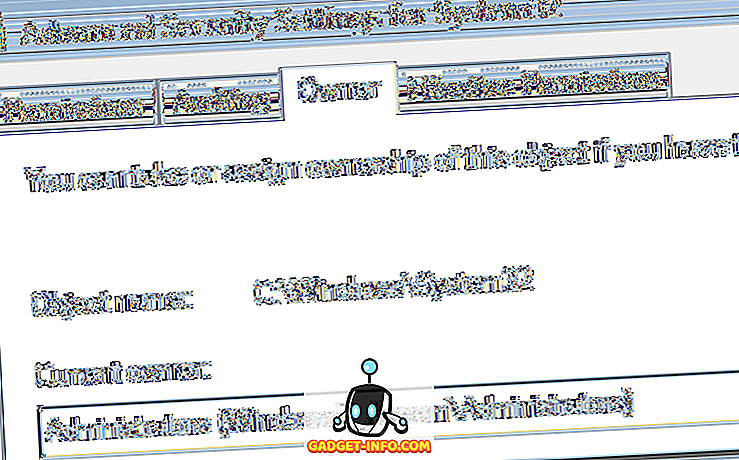
โปรดทราบว่าหากคุณพยายามลบทั้งโฟลเดอร์ที่มีโฟลเดอร์ย่อย ฯลฯ คุณจะต้องคลิกที่แท็บการ อนุญาต จากนั้น เปลี่ยนสิทธิ์ เลือกผู้ดูแลระบบหรือบัญชีที่คุณต้องการใช้จากนั้นตรวจสอบ แทนที่สิทธิ์ของวัตถุลูกทั้งหมดด้วยสิทธิ์ที่สืบทอดได้จากวัตถุ นี้
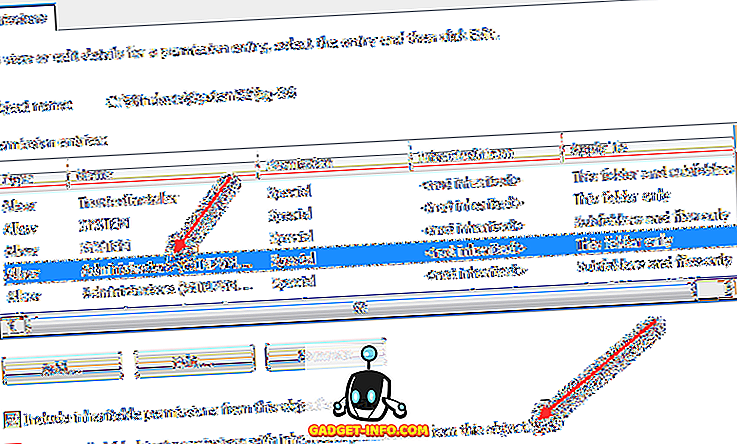
เป็นที่น่าสังเกตว่าคุณจะไม่สามารถเปลี่ยนการอนุญาตได้จนกว่าคุณจะเปลี่ยนเจ้าของสำหรับโฟลเดอร์และโฟลเดอร์ย่อยและไฟล์ทั้งหมดตามที่แสดงข้างต้น
คลิกตกลงจนกระทั่งคุณปิดหน้าต่างคุณสมบัติทั้งหมดและกลับไปที่หน้าจอ Windows Explorer จากนั้นคลิกขวาที่โฟลเดอร์หรือไฟล์อีกครั้งแล้วเลือก คุณสมบัติ อีกครั้ง
ตอนนี้คลิกที่แท็บ ความปลอดภัย อีกครั้ง แต่แทนที่จะคลิกที่ขั้นสูงคุณจะต้องคลิกที่ปุ่ม แก้ไข
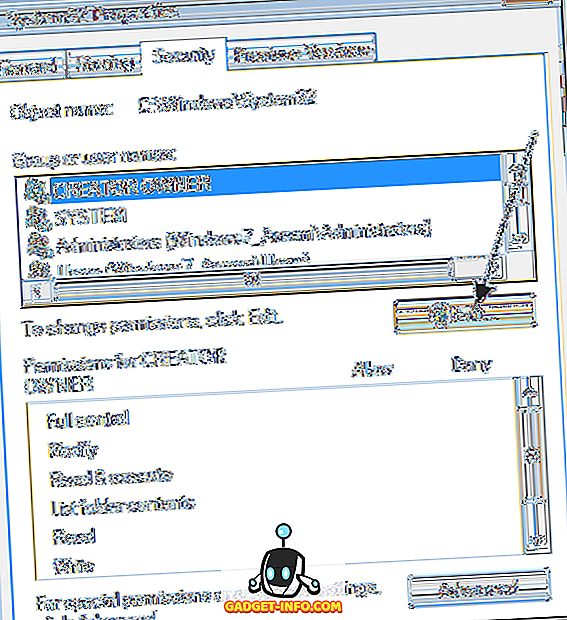
ตอนนี้คลิกที่ชื่อผู้ใช้ในรายการที่คุณต้องการเปลี่ยนการอนุญาตสำหรับซึ่งควรจะเหมือนกันกับที่คุณเปลี่ยนเจ้าของปัจจุบันเช่นกัน หากชื่อผู้ใช้ไม่อยู่ในรายการให้คลิก เพิ่ม พิมพ์ชื่อแล้วคลิกตกลง
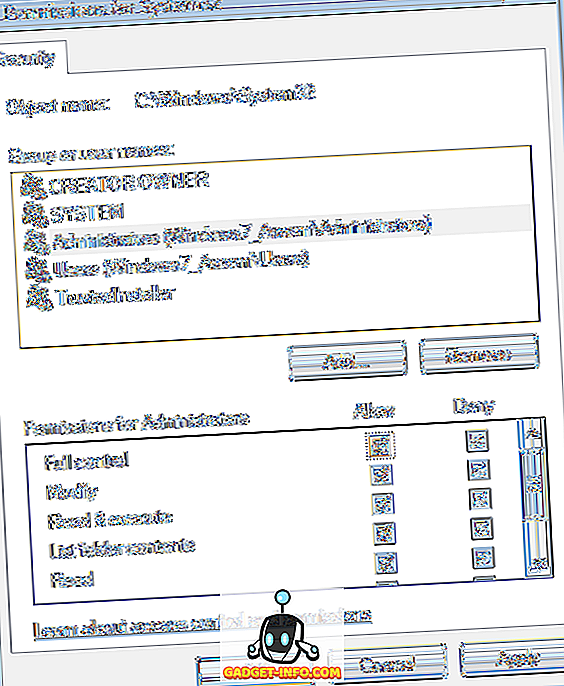
เนื่องจากฉันเปลี่ยนเจ้าของปัจจุบันเป็นผู้ดูแลระบบฉันคลิกที่ผู้ดูแลระบบที่นี่แล้วคลิกที่ช่องทำเครื่องหมายถัดจาก การควบคุม ทั้งหมด เมื่อคุณทำเช่นนั้นกล่องอื่น ๆ ทั้งหมดจะถูกตรวจสอบด้วย
คลิกตกลงหนึ่งครั้งจากนั้นคลิกตกลงอีกครั้งเพื่อกลับไปที่ Windows Explorer ตอนนี้คุณสามารถลบไฟล์เหล่านั้นโดยไม่มีข้อความ UAC ที่บอกคุณว่าคุณทำไม่ได้! มันค่อนข้างไม่กี่ขั้นตอน แต่ก็ใช้งานได้ สนุก!









